- Автор Jason Gerald [email protected].
- Public 2023-12-16 11:22.
- Соңғы өзгертілген 2025-01-23 12:24.
Электрондық пошта бүкіл әлемде Интернетке қол жетімді болғаннан бері ең кең тараған байланыс құралдарының бірі болды. Мәтіндік хабар алмасу мен бейнеқоңырау сияқты жаңа технологиялардың пайда болуына қарамастан, көптеген адамдар әлі де электрондық поштаны пайдаланады, себебі ол тегін және сенімді. Электрондық пошта сонымен қатар файлдарды хабарламаға тіркеу арқылы жіберуге мүмкіндік береді. Алушылар файлды алғаннан кейін оны компьютерге жүктеп, сақтай алады. Қолданылатын электрондық пошта провайдеріне байланысты электрондық пошта тіркемелерін компьютерде сақтаудың әр түрлі әдістері бар.
Қадам
4 -ші әдіс 1: Yahoo поштасын пайдалану
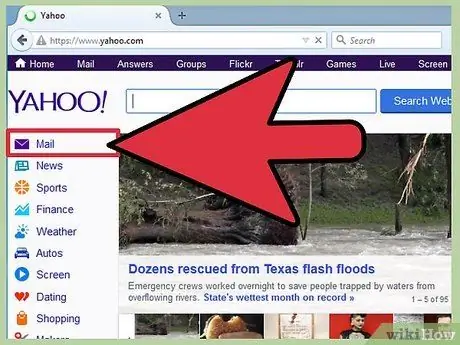
Қадам 1. Электрондық пошта тіркелгіңізге кіріңіз
Веб -шолғышты ашып, мекен -жай жолына www.yahoo.com деп теріп, «Enter» түймесін басыңыз.
- Экранның жоғарғы оң жағындағы Пошта белгішесін нұқыңыз және электрондық пошта мекенжайы мен құпия сөзбен кіріңіз.
- Немесе сіз тікелей https://mail.yahoo.com сайтына кіре аласыз. Кез келген Пошта белгішесін басудың қажеті жоқ; кіру мәліметтерін енгізіп, «Кіру» түймесін басыңыз.
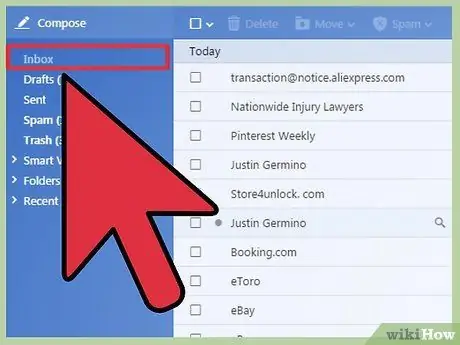
Қадам 2. Кіріс жәшігіне өтіңіз
Сіз кіргеннен кейін, терезенің сол жағындағы мәзір жолағындағы кіріс жәшігін басу арқылы кіріс жәшігіне өтіңіз.
Веб -электрондық пошта провайдерлерінің жалпы орналасуы бар, сол жақта мәзір жолағы бар
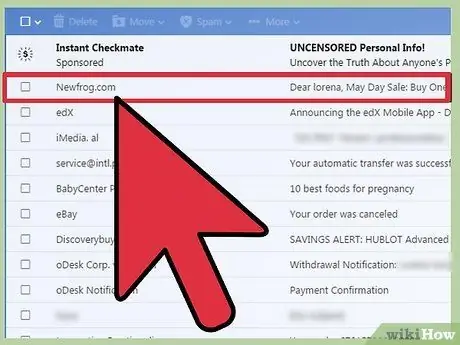
Қадам 3. Сақтағыңыз келетін қосымшасы бар хабарды ашыңыз
Кіріс жәшігінде болғаннан кейін, сақтағыңыз келетін тіркеме бар хабарды басыңыз.
Тіркемелері бар хабарлардың жанында қыстырғыш белгішесі бар
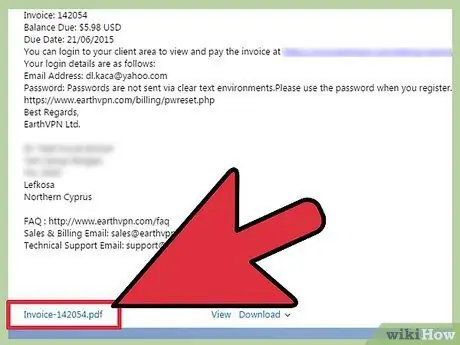
Қадам 4. Хабарды төмен айналдырыңыз
Ағымдағы Yahoo пошта интерфейсінде электрондық пошта хабарламасының негізгі бөлігіне өтіп, төмен қарай айналдырыңыз. Хабарламаға тіркелген барлық файлдар электрондық пошта мәтінінің төменгі жағында көрсетілген.
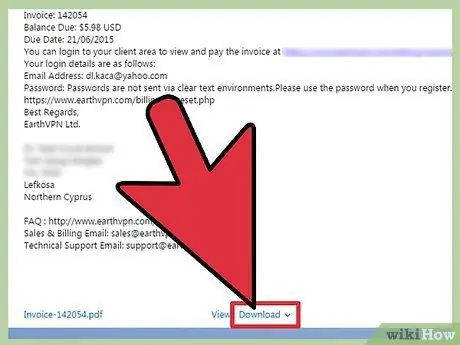
Қадам 5. Файл атауының жанындағы Жүктеу сілтемесін басыңыз
- Кескінді алу үшін нобайдың төменгі оң жақ бұрышындағы төмен көрсеткіні нұқыңыз.
- Файл жүктеуді аяқтағанша күтіңіз.
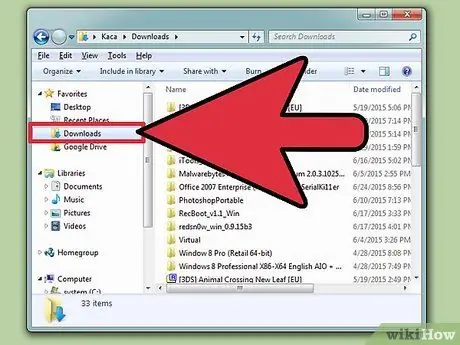
Қадам 6. Сақталған тіркемелерді көру үшін компьютердегі Жүктеулер қалтасына өтіңіз
Файлды ашу үшін оны екі рет шертіңіз.
2 -ші әдіс 4: Google поштасын пайдалану

Қадам 1. Электрондық пошта тіркелгіңізге кіріңіз
Веб -шолғышты ашып, мекен -жай жолағына www.mail.google.com деп теріп, «Enter» түймесін басыңыз.
Gmail бетінде пайдаланушы аты мен құпия сөзбен берілген өрістерге кіріңіз
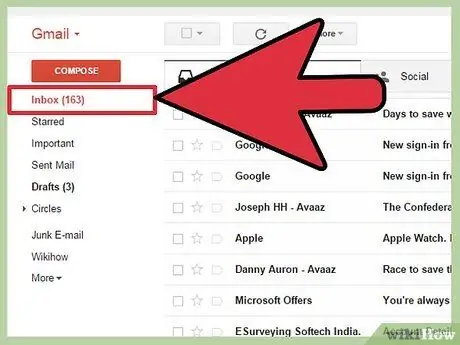
Қадам 2. Кіріс жәшігіне өтіңіз
Сіз кіргеннен кейін, терезенің сол жағындағы мәзір жолағындағы кіріс жәшігін басу арқылы кіріс жәшігіне өтіңіз.
Веб -электрондық пошта провайдерлерінің жалпы орналасуы бар, сол жақта мәзір жолағы бар
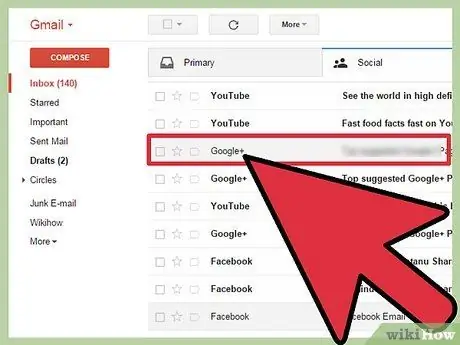
Қадам 3. Сақтағыңыз келетін қосымшасы бар хабарды ашыңыз
Кіріс жәшігінде болғаннан кейін, сақтағыңыз келетін тіркеме бар хабарды басыңыз.
Тіркемелері бар хабарлардың жанында қыстырғыш белгішесі бар
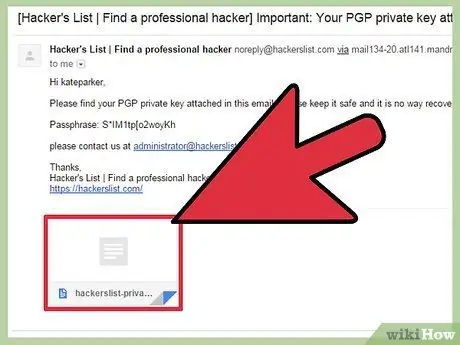
Қадам 4. Хабарды төмен айналдырыңыз
Ағымдағы Google Mail интерфейсінде электрондық пошта хабарламасының негізгі бөлігіне өтіп, төмен қарай айналдырыңыз. Хабарламаға тіркелген барлық файлдар электрондық пошта мәтінінің төменгі жағында көрсетілген.
Google Mail -де құжат файлына немесе суретке қарамастан, барлық тіркемелердің нобайы бар
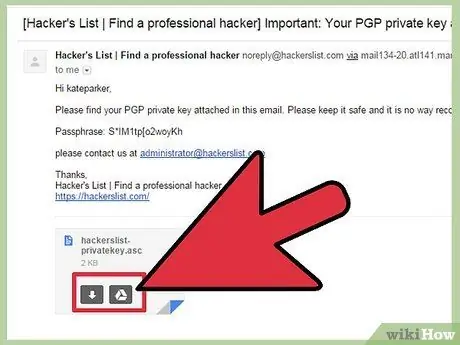
Қадам 5. Тінтуірдің жүгіргіні тіркеменің нобайына жылжытыңыз
Оның үстінде екі түйме пайда болады: төмен көрсеткі белгісі және Google Drive белгісі.
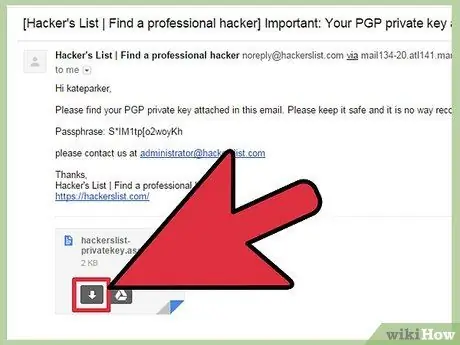
Қадам 6. Қосымшаны жүктеңіз
Нобайдағы төмен көрсеткіні нұқыңыз, сонда сіздің шолғыш файлды жүктей бастайды.
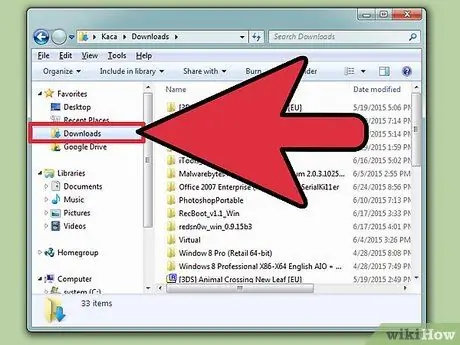
Қадам 7. Сақталған тіркемелерді қарау
Жүктеу аяқталғанша күтіңіз, содан кейін сақталған тіркемелерді көру үшін компьютердегі Жүктеулер қалтасын ашыңыз (Менің құжаттарым қалтасында орналасқан).
3 -ші әдіс 4: AOL поштасын пайдалану
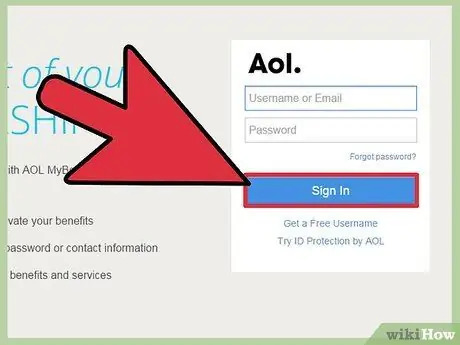
Қадам 1. Электрондық пошта тіркелгіңізге кіріңіз
Веб -шолғышты ашып, мекен -жай жолына https://my.screenname.aol.com/ теріп, «Enter» түймесін басыңыз.
Берілген өрістерге кіру мәліметтерін енгізіңіз және «Кіру» түймесін басыңыз
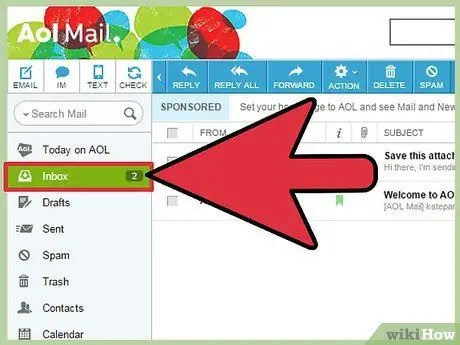
Қадам 2. Кіріс жәшігіне өтіңіз
Сіз кіргеннен кейін, терезенің сол жағындағы мәзір жолағындағы кіріс жәшігін басу арқылы кіріс жәшігіне өтіңіз.
Веб -электрондық пошта провайдерлерінің жалпы орналасуы бар, сол жақта мәзір жолағы бар
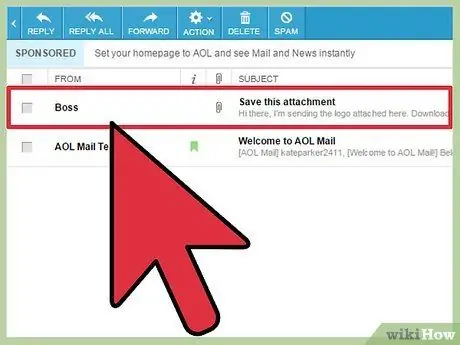
Қадам 3. Сақтағыңыз келетін қосымшасы бар хабарды ашыңыз
Кіріс жәшігінде болғаннан кейін, сақтағыңыз келетін тіркеме бар хабарды басыңыз.
Тіркемелері бар хабарлардың жанында қыстырғыш белгішесі бар
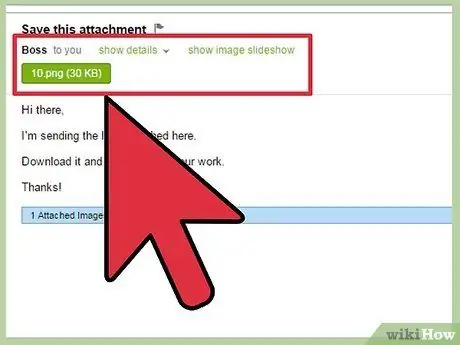
Қадам 4. Хабардың тақырыбына қараңыз
Бұл электрондық пошта мәліметтерін көрсету үшін пайдаланылатын электрондық поштаның негізгі бөлімі. AOL -де тіркемелер хабарлама мәтінінің төменгі жағында емес, осында тізімделген.
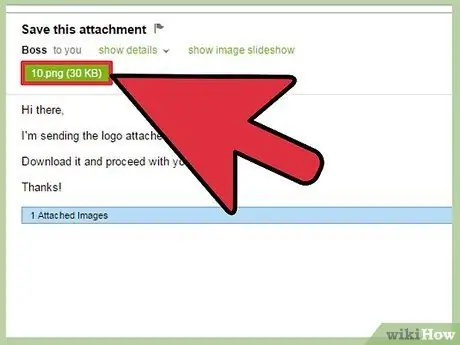
Қадам 5. Қосымшаны жүктеңіз
AOL тіркемелері нобай ретінде емес, сілтеме ретінде пайда болады. Сондай -ақ, «Жүктеу» түймесі жоқ. Қосымшаның сілтемесін нұқыңыз, сонда ол автоматты түрде сіздің компьютеріңізге жүктеледі.
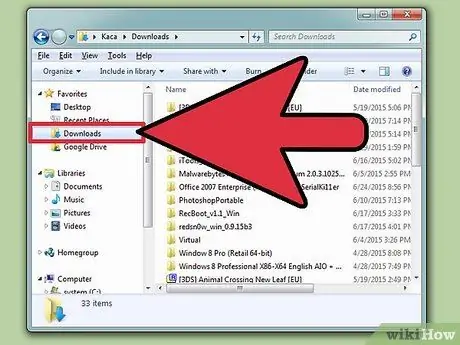
Қадам 6. Сақталған тіркемелерді қарау
Жүктеу аяқталғанша күтіңіз және сақталған тіркемелерді көру үшін компьютердегі Жүктеулер қалтасын ашыңыз (Менің құжаттарым қалтасында орналасқан).
4 -ші әдіс 4: Outlook поштасын пайдалану
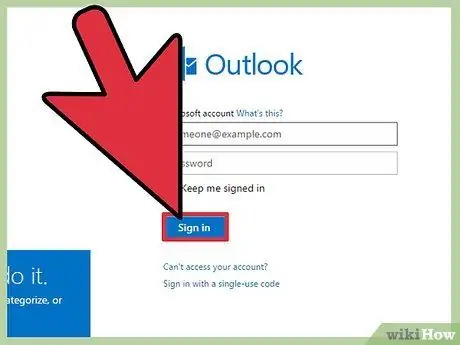
Қадам 1. Электрондық пошта тіркелгіңізге кіріңіз
Live.com электрондық пошта серверлерін пайдаланыңыз.
Берілген өрістерге кіру мәліметтерін енгізіңіз және «Кіру» түймесін басыңыз
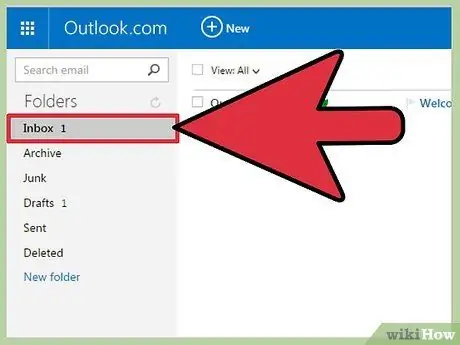
Қадам 2. Кіріс жәшігіне өтіңіз
Сіз кіргеннен кейін, терезенің сол жағындағы мәзір жолағындағы кіріс жәшігін басу арқылы кіріс жәшігіне өтіңіз.
Веб -электрондық пошта провайдерлерінің жалпы орналасуы бар, сол жақта мәзір жолағы бар
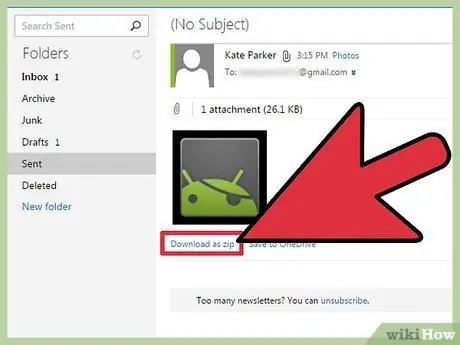
Қадам 3. Қосымшаны жүктеңіз
Outlook поштасында тіркемелер тақырыптың жоғарғы жағында және хабардың төменгі жағында пайда болады. Тақырыпта тіркемелер сілтеме ретінде тізімделеді, ал төменгі жағында тіркемелер нобай түрінде көрсетіледі.
- Екі облыста да тіркеме атауының жанында «Zip ретінде жүктеу» деп аталатын сілтеме бар. Тіркемені сақтау үшін жүктеуді бастау үшін «Zip ретінде жүктеу» сілтемесін басыңыз.
- Егер электрондық поштаны жіберуші белгісіз болса немесе сіздің контактілер тізімінде болмаса, жүктеу алдында растауды сұрайтын шағын терезе пайда болады. Жүктеуді растау және бастау үшін жай ғана «Бұғаттан шығару» түймесін басыңыз.
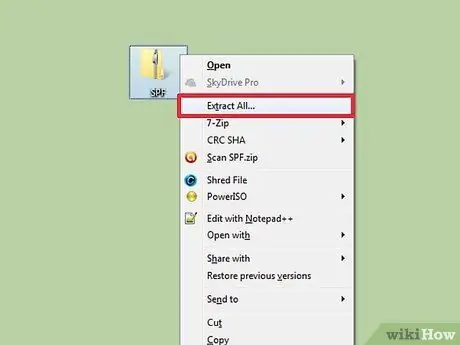
Қадам 4. Жүктелген тіркемелерді шығарыңыз
Басқа веб -хаттардан айырмашылығы, Outlook бағдарламасынан жүктелген тіркемелер ZIP форматында сақталады. ZIP файлдары - қысылған қалталар. Бұл қосымшаны ашу үшін файлды тінтуірдің оң жақ түймешігімен нұқыңыз және қалқымалы мәзірден Файлдарды шығару пәрменін таңдаңыз.
ZIP қалтасының барлық мазмұны шығарылады, енді сіз суреттер немесе құжаттар сияқты сақталған тіркемелерді аша аласыз
Кеңестер
- Спам хабарламалармен абай болыңыз. Спам деп белгіленген электрондық хаттардан тіркемелерді жүктемеңіз.
- Белгісіз жіберушілердің тіркемелерін сақтамаңыз, себебі бұл файлдарда зиянды бағдарлама болуы мүмкін.
- Сақталған тіркемелерді ашпас бұрын антивирустық бағдарламаны пайдаланып сканерлеңіз.






